Article Number: 000113418
ISO Dosyasını Kullanarak Windows 10 Sürüm Numarasını Bulma
Summary: İşletim sistemini yüklemek için kullanılan bir Windows 10 ISO dosyasından Windows 10 sürüm numarasını bulma hakkında bilgi alın.
Article Content
Instructions
ISO (.iso) dosyası kullanılarak yüklenen Windows 10 sürümünü bulmak için bu makalede özetlenen adımları izleyin.
Etkilenen İşletim Sistemleri:
- Windows 10
ISO dosyasını kullanarak Windows 10 sürümü
ISO (.iso) dosyası kullanılarak yüklenen Belirli Windows 10 sürümünü belirlemek için aşağıdaki adımları izleyin:
- Windows 10 .iso dosyasını indirdikten sonra sürücüye bağlamak için dosyanın konumunu çift tıklayın
- Iso dosyasının konumunu bulun ve Sources (Kaynaklar) klasörünü açın, ardından klasördeki dosyaları boyuta göre sıralayın (üstte en büyük)
- Şu bağlantıyı bulma:
Install.***dosya adı şu iseinstall.wim,install.swmveyainstall.esd(Şekil 1).
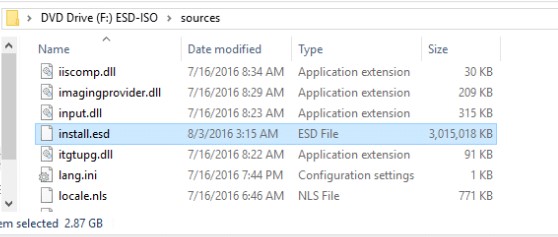
Şekil 1: Arı install.*** Windows 10 ISO's un Sources (Kaynaklar) klasörüne dosya
- ISO dosyasına atanan Sürücü Harfini not edin (örneğin, sürücü harfi
F:Şekil 1'de gösterildiği gibi) - Bir Yönetici Komut İstemi başlatın ve yükleme dosyası türüne karşılık gelen aşağıdaki komutu yazın. x'i ISO dosyasının bağlı olduğu uygun sürücü harfiyle değiştirin, ardından Enter tuşuna basın
- Aşağıdakiler:
install.wimyazındism /Get-WimInfo /WimFile:x:\sources\install.wim /index:1 - Aşağıdakiler:
install.swmyazındism /Get-WimInfo /WimFile:x:\sources\install.swm /index:1 - Aşağıdakiler:
install.esdyazındism /Get-WimInfo /WimFile:x:\sources\install.esd /index:1
- Aşağıdakiler:
- Aşağıdaki çıktı görüntülenir (Şekil 2):
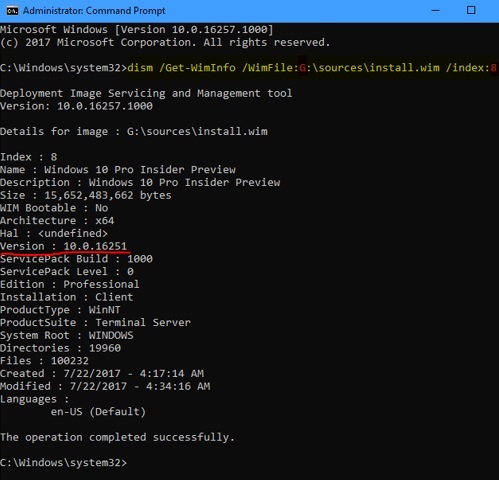
Şekil 2: Get-WimInfo'dan Çıktı - Ardından aşağıdaki Windows 10
sürüm geçmişi sitesine gidin ve Get-WimInfo çıktıda (örneğin, yukarıdaki çıktıda sürüm 10.0.16251 ) görünür sürümü arayın.
Not: Dell OS Recovery Tool kullanıyorsanız yalnızca işletim sistemi aşamasının sonuna kadar tamamlanır. ISO dosyasını İndirmeler Dizininde Dell altında bulabilirsiniz (Şekil 3):
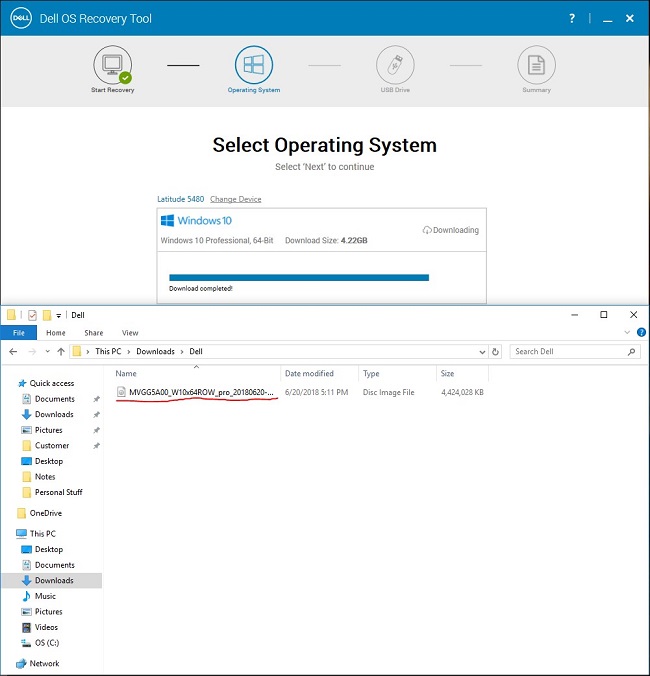
Şekil 3: Dell OS Recovery Tool'u kullanarak Windows 10 ISO dosyasını bulma
Article Properties
Last Published Date
30 Nov 2023
Version
4
Article Type
How To